Outlook: メール署名にクリック可能な電話番号を追加する方法
通常、メール署名に追加された電話番号は、Outlookではプレーンテキストとして表示されます。このチュートリアルでは、メール署名で電話番号をクリック可能にする方法をご紹介します。
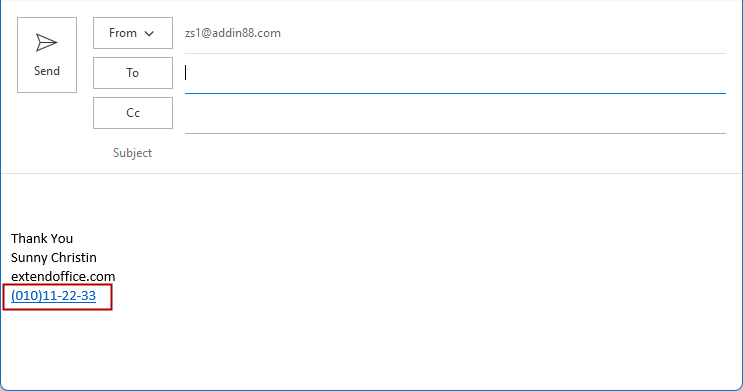
注: このガイドではOutlook 2021を例として使用しています。手順やオプションは他のOutlookバージョンによって若干異なる場合があります。
メール署名にクリック可能な電話番号を追加する
1. Outlookを有効にします。「ホーム」タブの下にある「メール」ビューで、「新規メール」をクリックして新しい「メッセージ」ウィンドウを開きます。
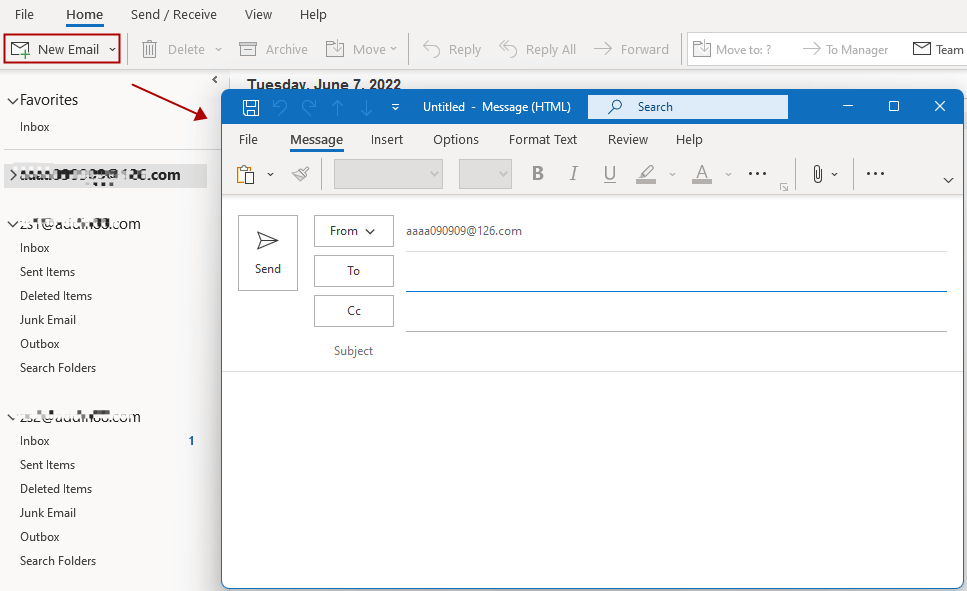
2. 「メッセージ」ウィンドウで、「挿入」タブをクリックし、次に「署名」>「署名」をクリックします。スクリーンショットをご覧ください:

3. 「署名と文書」ウィンドウの「電子メール署名」タブの下にある「新規」ボタンをクリックして、「新しい署名」ダイアログを開きます。新しい署名の名前を入力し、「OK」をクリックします。
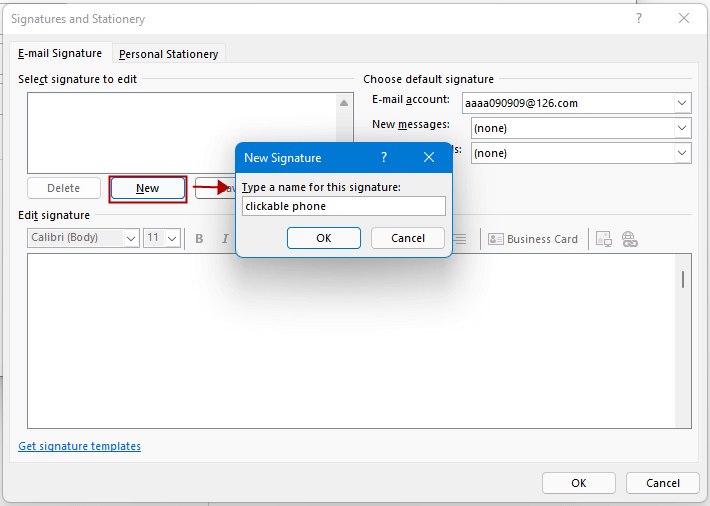
4. 「署名と文書」ウィンドウに戻り、「署名の編集」ボックスに署名内容(電話番号を除く)を入力し、「ハイパーリンク」アイコンをクリックします。
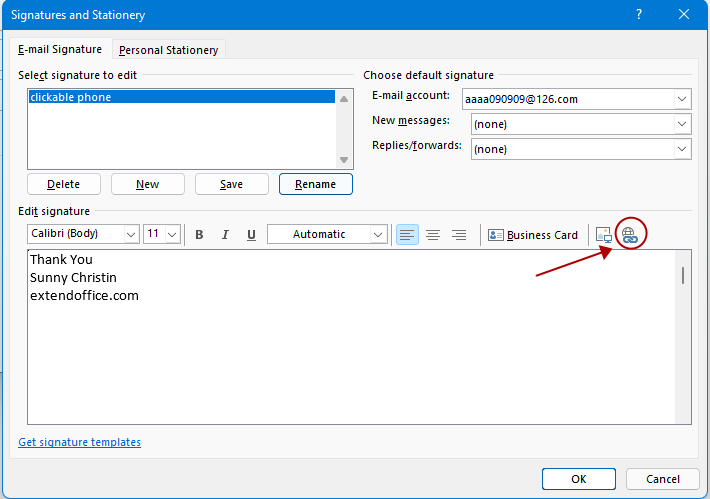
5. 「ハイパーリンクの挿入」ダイアログボックスで:
- 「表示するテキスト」ボックスに、署名に表示したい形式の電話番号を入力します。
- 「アドレス」ボックスに、tel:1234567890 の形式で番号を入力します(スペースや記号は不要です)。
「OK」をクリックします。
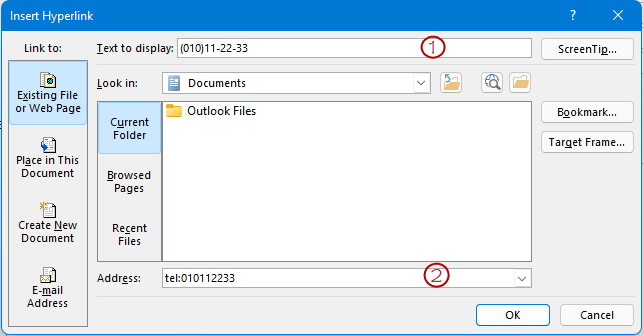
これで、青色で下線付きの電話番号が表示されます。「OK」をクリックして署名を保存します。

これで、新規作成、返信、または転送するメールごとに、「挿入」タブをクリックし、「署名」グループの下にある電話番号付きの署名を選択すると、クリック可能な電話番号付きの署名がメール本文に挿入されます。

クリック可能な電話番号を次のようにテストできます:
「Ctrl」キーを押しながら電話番号リンクをクリックします。リンクを開くためにどのアプリを使用するかを尋ねるプロンプトが表示されます。希望のアプリを選択し、「OK」をクリックします。
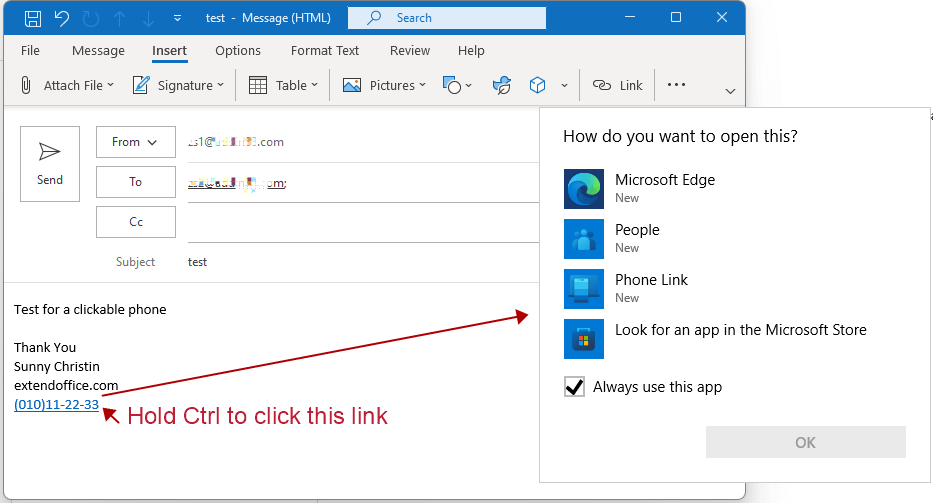
最高のオフィス生産性ツール
最新情報: Kutools for Outlook 無料版リリース!
新しくなった Kutools for Outlook を100以上の素晴らしい機能とともに体験してください!今すぐダウンロードしてみましょう!
🤖 Kutools AI : 高度なAI技術を活用し、メールの返信、要約、最適化、拡張、翻訳、作成までを簡単に処理します。
📧 メール自動化: 自動返信(POPとIMAPに対応) / スケジュール電子メールを送信 /送信時にルールで自動 CC/BCC / 高度なルールによる自動転送 / 挨拶を自動追加 / 複数宛先メールを自動的に一通ずつ分割...
📨 メール管理: メールの取り消し / 件名などで詐欺メールをブロックする / 重複メールを削除 / 高度な検索 / フォルダーを整理...
📁 添付ファイルプロ: 一括保存 / 一括切り離し / 一括圧縮 / 自動保存 / 自動的に切り離す / 自動圧縮...
🌟 インターフェイスマジック: 😊さらに美しくてクールな絵文字 /重要なメール到着時に通知 / Outlookを閉じるのではなくグループを最小化...
👍 ワンクリック便利機能: 全員に【Attachment】付きで返信 / フィッシング対策メール / 🕘送信者のタイムゾーン表示...
👩🏼🤝👩🏻 連絡先&カレンダー: 選択したメールから一括で連絡先を追加 /連絡先グループを個別グループに分割 / 誕生日のリマインダーを削除...
お好みの言語で Kutools を利用可能 ― 英語、スペイン語、ドイツ語、フランス語、中国語など40以上の言語に対応!
Kutools for Outlookをワンクリックですぐに利用開始。待たずに今すぐダウンロードして効率を高めましょう!


🚀 ワンクリックダウンロード — Office用アドインをすべて入手
強くおすすめ: Kutools for Office(5-in-1)
ワンクリックで五つのインストーラーを同時ダウンロード ― Kutools for Excel、Outlook、Word、PowerPoint、Office Tab Pro。 今すぐダウンロード!
- ✅ ワンクリックの便利さ: 五つのセットアップパッケージを一度にダウンロードできます。
- 🚀 あらゆるOffice作業に準備完了: 必要なアドインをいつでもインストール可能です。
- 🧰 含まれるもの: Kutools for Excel / Kutools for Outlook / Kutools for Word / Office Tab Pro / Kutools for PowerPoint